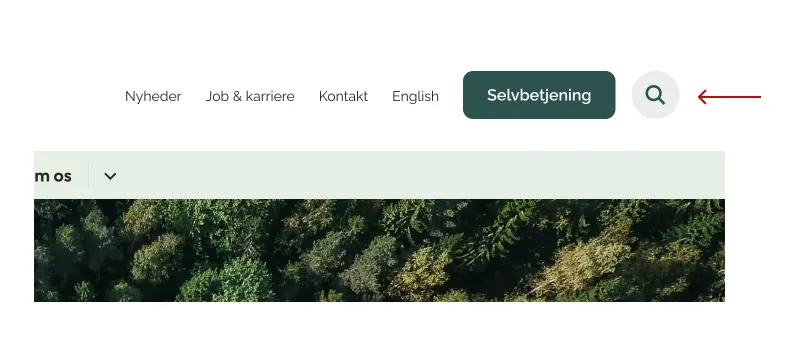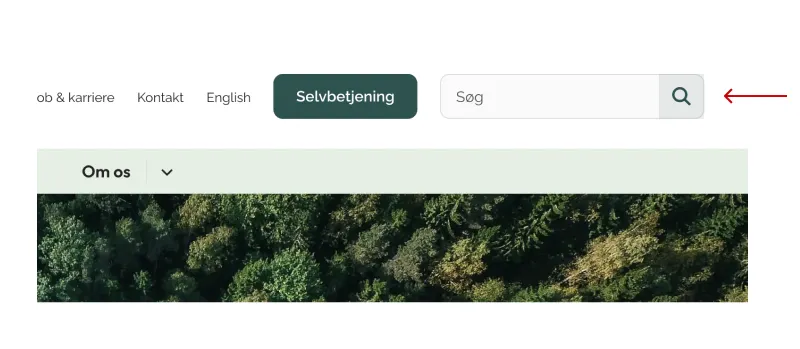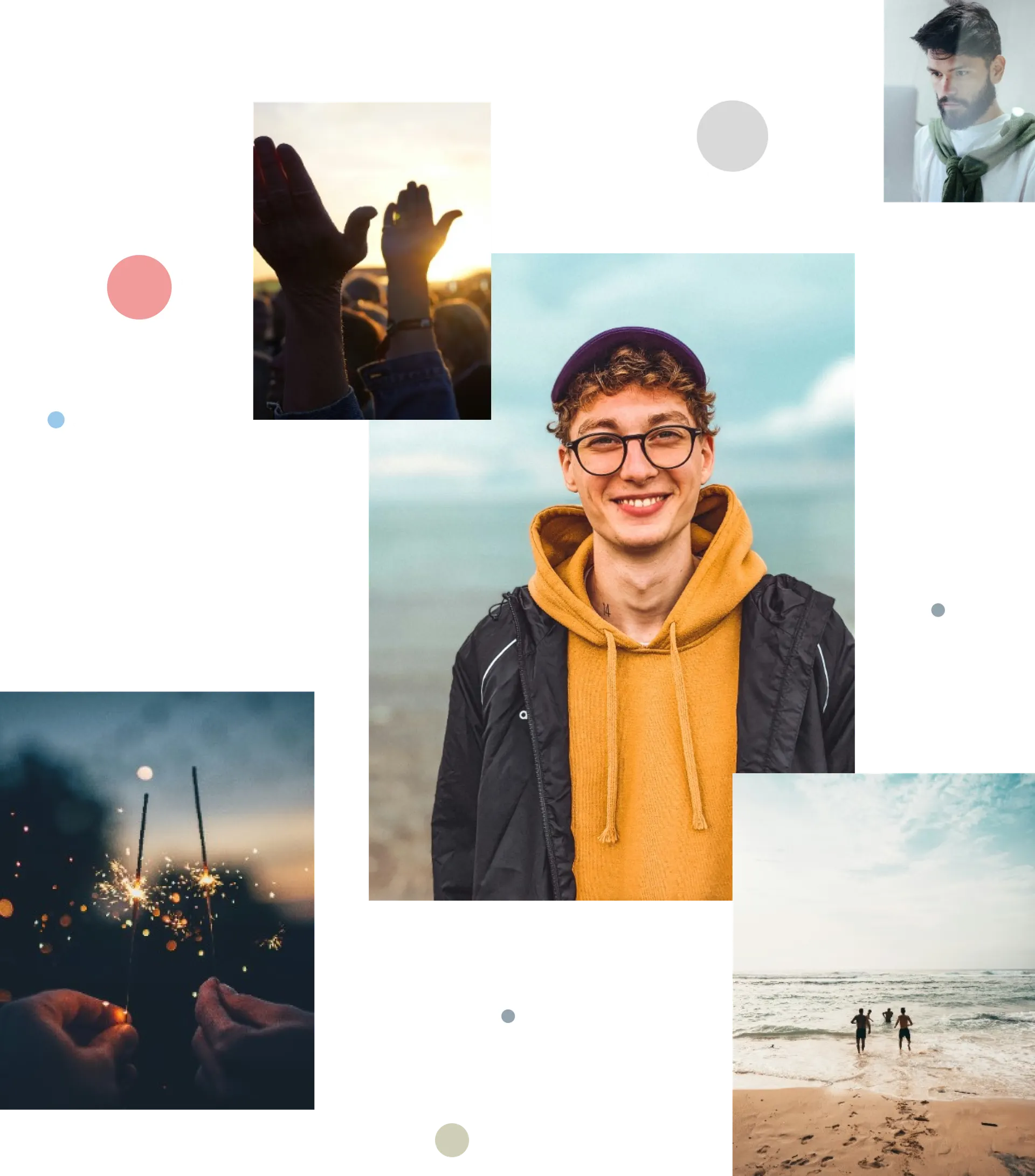GoPublics integrerede søgefunktion udnytter kunstig intelligens, hvilket betyder at GoPublic Search forstår semantikken i det, man skriver, så beslægtede ord vil vægte højere i søgningen.
Du har en række af muligheder for at tilpasse søgning, så det stemmer overens med dit indhold og brugernes behov.